大家应该对打印Word文档都是很熟悉了的,可是Excel呢?打印Excel也是有很多技巧的,今天我们就来学习最常见的技巧,也是必学技巧之一:用Excel2013打印时让表格内容居中显示。
详细操作步骤如下:
1、用Excel2013打开一篇工作表,单击“文件”按钮。 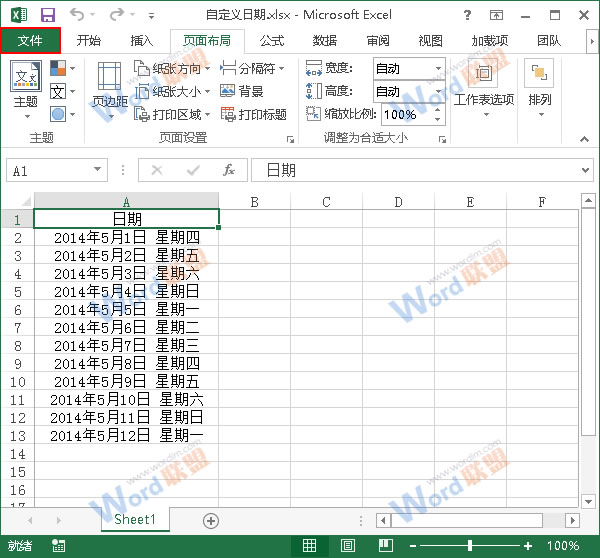
2、在弹出的菜单中选择“打印”,大家可以在右侧的打印预览中看到,我们要打印的表格内容现在是偏左的。 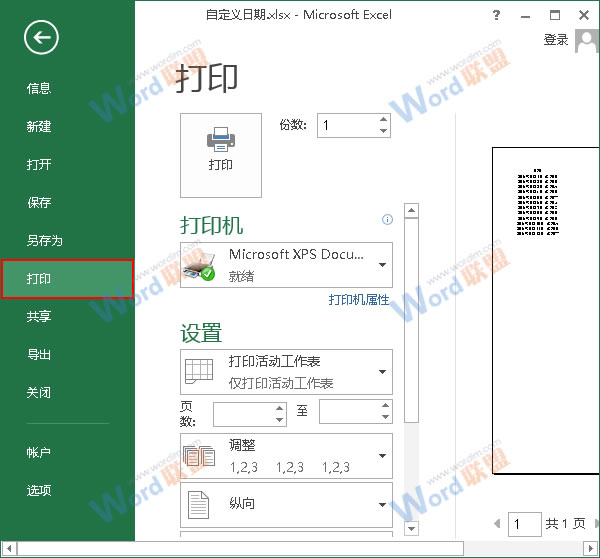

3、大家现在单击“打印”面板中“设置”组下的“页面设置”按钮。 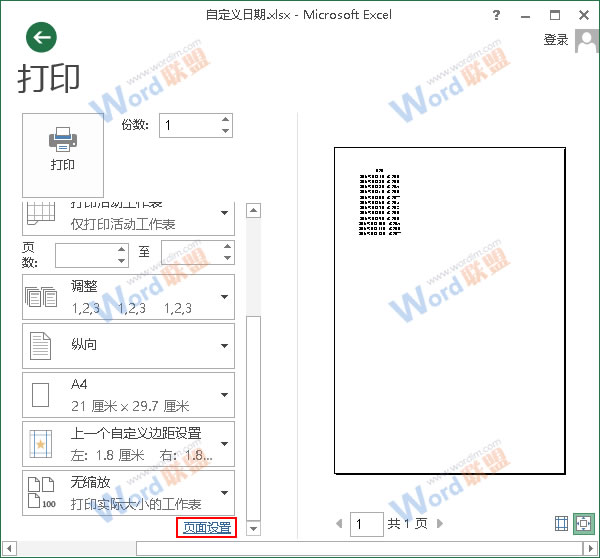
4、此时会弹出一个“页面设置”对话框,我们切换到“页边距”选项卡,在“居中方式”区域中勾选“水平”选项,然后单击“确定”按钮。 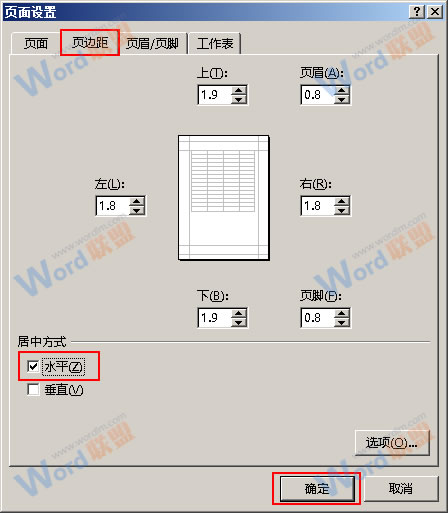
5、返回“打印”面板中,我们就能在打印预览中看到表格内容已经居中显示了。 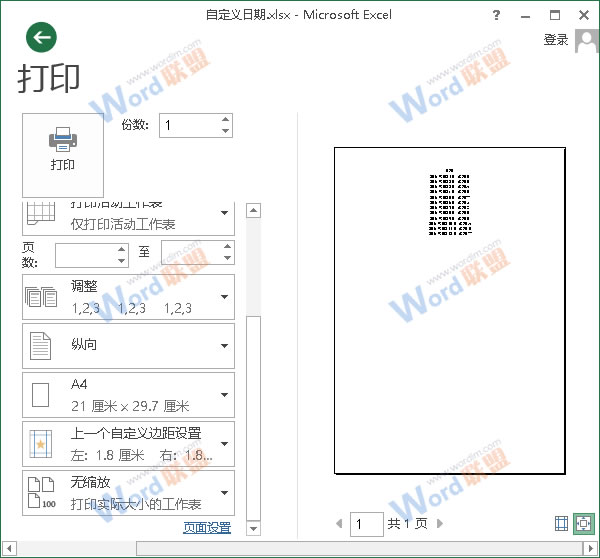
提示:Excel2013打印的技巧还有很多,接下来我们会一一讲解。
 Excel2013打印居中教程
Excel2013打印居中教程




 本文介绍如何在Excel2013中将表格内容居中打印,包括打开文档、进入打印预览、调整页边距等步骤,使打印效果更美观。
本文介绍如何在Excel2013中将表格内容居中打印,包括打开文档、进入打印预览、调整页边距等步骤,使打印效果更美观。

















 被折叠的 条评论
为什么被折叠?
被折叠的 条评论
为什么被折叠?








